最新的windows操作系统的版本就是win10了,虽然win10操作系统在各个方面都很好,但是很多人安装了win10操作系统以后,发现win10操作系统的兼容性和它的稳定性都不太好,这时我们就需要将电脑的系统重新安装成win7,下面我们就一起来看看win10怎么重装成win7吧。
win10各方面都很不错,可是系统兼容性以及稳定性还是差了一点,win10的兼容性并没有win7好,当你需要下载一些重要软件的时候,win10并不能安装,于是就要回到win7系统。那么win10怎么重装win7呢?下面跟着学习啦小编一起来学习一下win10重装win7的方法吧。
win10怎么装回win7
点击“开始菜单”,选择“设置”

重装系统图-1
在设置中选择更新和安全

win10图-2
选择“恢复”选项

win10图-3
找到“回退到win7”选项,点击开始
win7电脑蓝牙驱动怎么安装,小编教你怎么安装
对于win7系统来说,不管是台式机还是笔记本,都是支持蓝牙使用的.尽管如此,但还是有一些用户换不清楚电脑上蓝牙的使用.那么win7电脑蓝牙怎么下载安装呢?下面,小编给大家介绍下win7电脑电脑怎么下载安装,希望可以帮到大家.
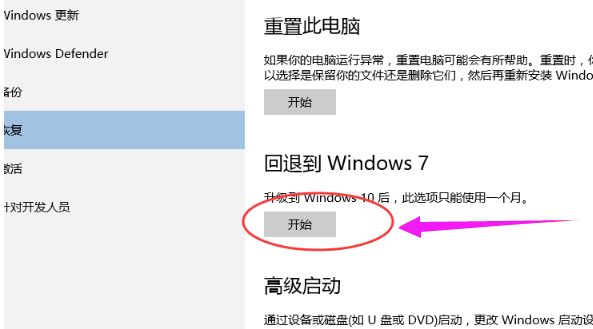
重装图-4
选择你的原因,点击确定

重装图-5
需要填写以前的用户名和密码,点击下一步。

重装系统图-6
点击回退到win7操作系统,过几分钟的时间系统就会回退到升级以前的系统。

重装图-7
这个方法是在安装win10后的30天内的回退win7,如果你的已经过了30天或者其他原因没有这个功能的就只能用重装系统的方法了,需要重装系统教程的用户可在“下载火(xiazaihuo.com)一键重装系统”官网上查阅。
win10版本号如何查看?小编教你如何查看
在网上说win10的版本很多,那些版本后面都是带一串数字.很多用户在自己的电脑中都没有注意这些数字,也不知道在哪里查看系统版本号,小编原先也不知道该怎么查看,通过朋友的帮助终于找到了.看看下面小编的用的方法都找得win10的具体版本号.






